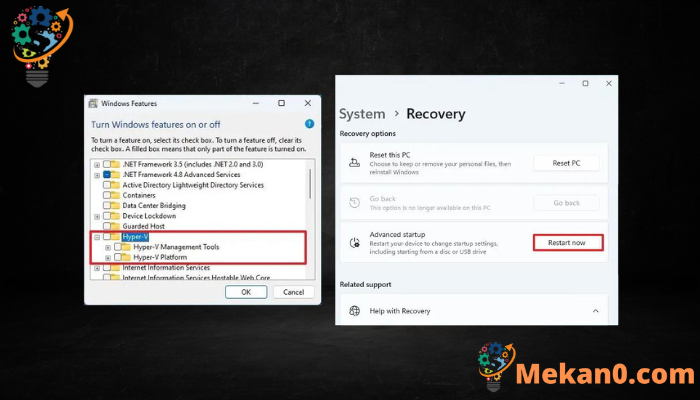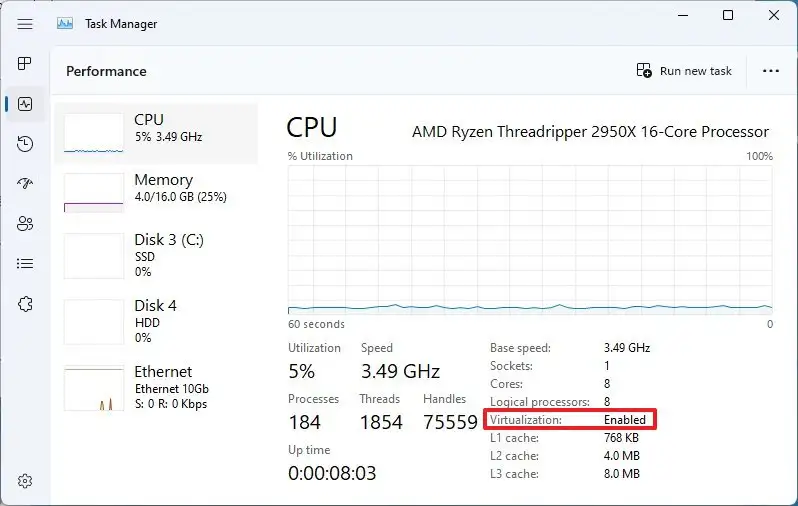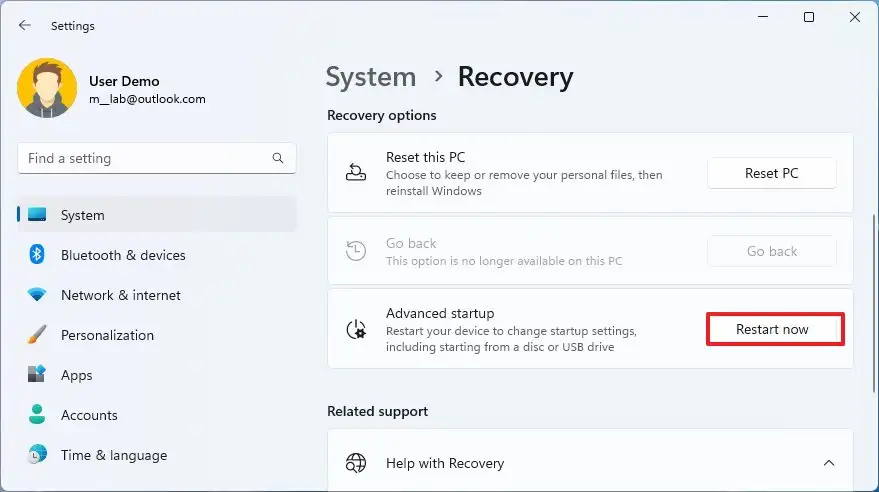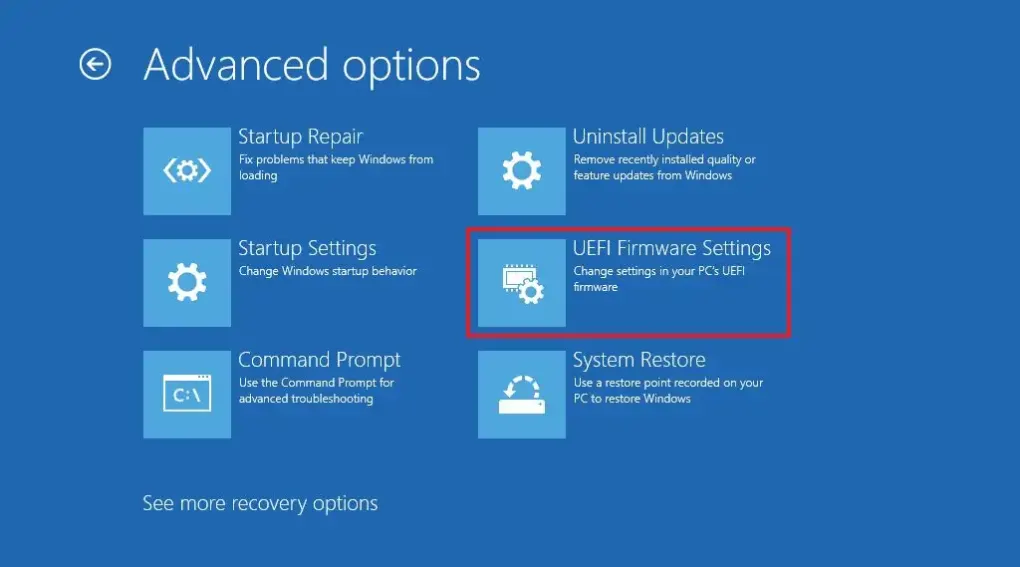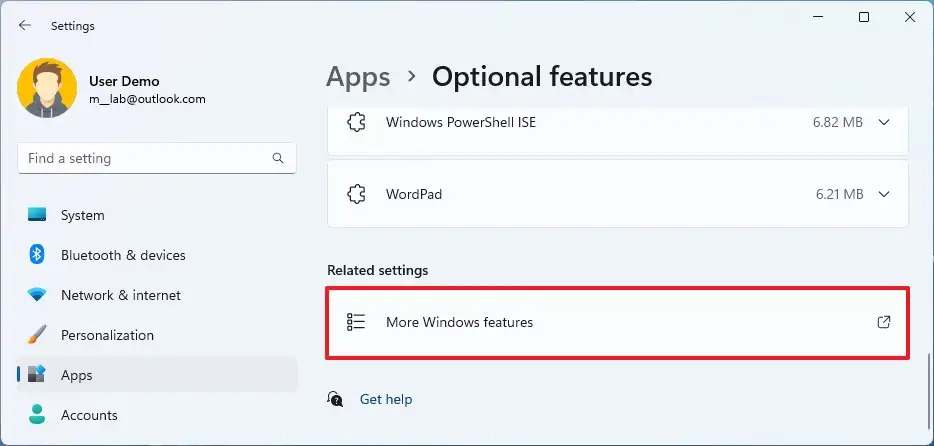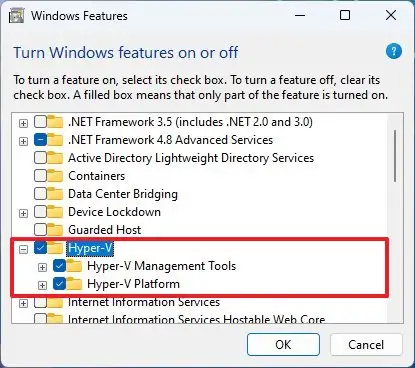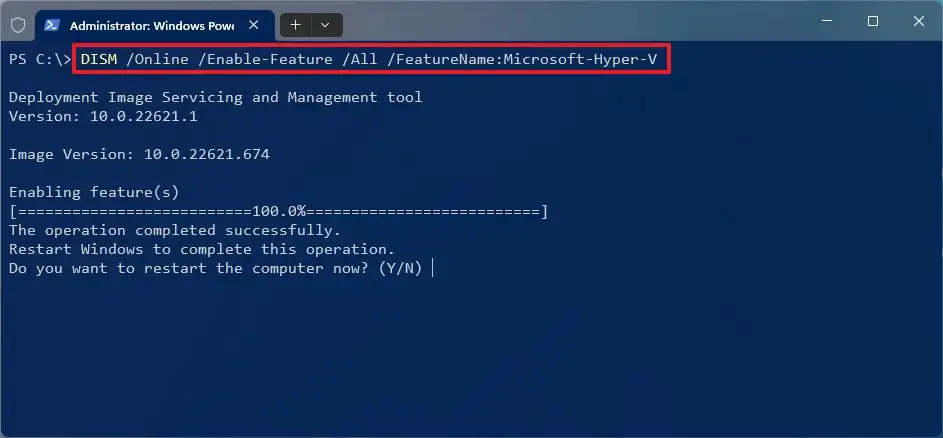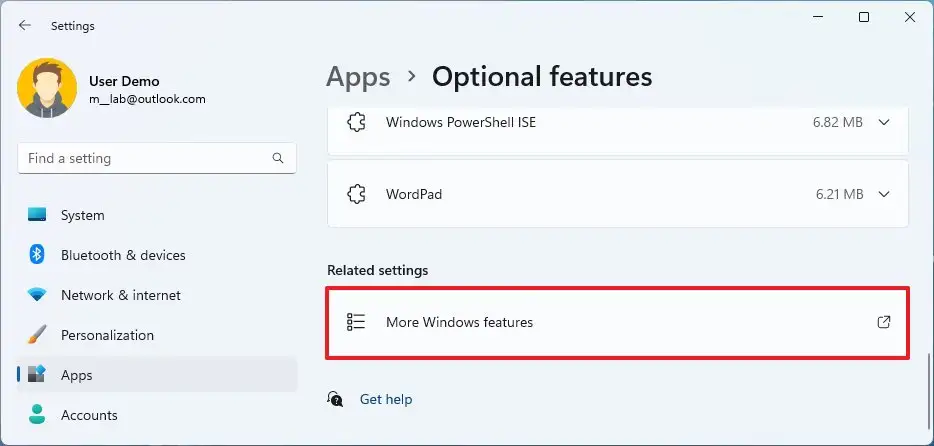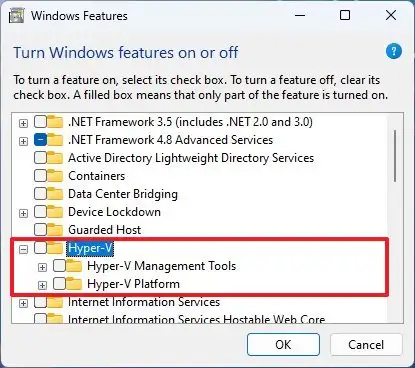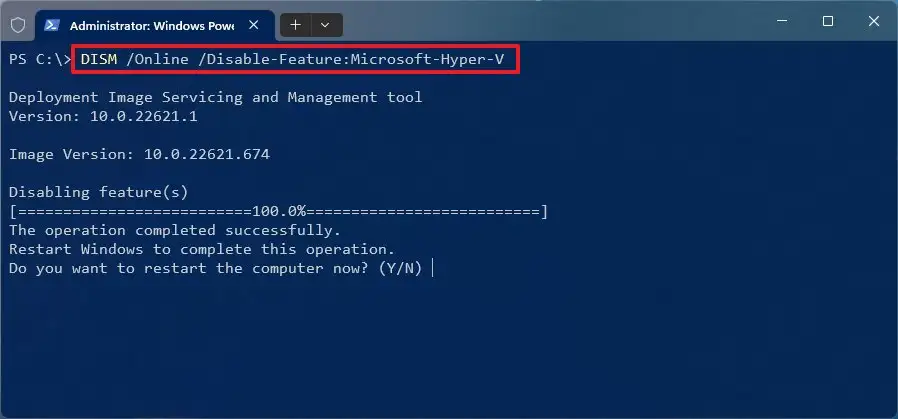Windows 11-da Hyper-V-ni qanday yoqish mumkin.
Windows 11 da VM larni yaratish va ishga tushirish uchun Microsoft Hyper-V dan foydalanishingiz mumkin va mana bu.
Windows 11 da Microsoft Hyper-V virtual mashinalarni yaratish va boshqarish uchun elementlarni o'z ichiga olgan texnologiya bo'lib, Windows 11 va operatsion tizimning Windows 10, 8.1 yoki 7 kabi boshqa nusxalarini yoki boshqa platformalarni ishga tushirish imkonini beradi. asosiy o'rnatish bilan yonma-yon Linux kabi.
Biroq, Hyper-V ixtiyoriy xususiyat bo'lib, uni Sozlamalar ilovasi yoki PowerShell buyruqlari orqali qo'lda yoqishingiz kerak. Virtualizatsiya texnologiyasi Windows 11 Pro va undan yuqori versiyalarida mavjud. Bu Windows 11 Home-da mavjud emas. Agar sizda Windows-ning Home versiyasi bo'lsa, boshqa virtual muqobillarni sinab ko'rishingiz mumkin, masalan VirtualBox .
Ushbu qo'llanma sizga Windows 11 da Hyper-V ni yoqish yoki o'chirish bosqichlarini o'rgatadi.
UEFI (BIOS) da virtualizatsiyani yoqish
Hyper-V-ni yoqishdan oldin, UEFI (Uniform Extensible Firmware Interface) da kompyuterda virtualizatsiya yoqilgan bo'lishi kerak. Agar bu xususiyat yoqilmagan bo'lsa, ushbu vazifani bajarish uchun xususiyatlarni topish uchun kompyuter ishlab chiqaruvchisiga murojaat qiling.
1. Virtualni tekshiring
Virtualizatsiya UEFI mikrodasturida ekanligini tekshirish uchun quyidagi amallarni bajaring:
- Ochiq boshlash menyusi .
- Qidirmoq Vazifa menejeri Va ilovani ochish uchun yuqori natijani bosing.
- Bosing ishlash .
- ishonch hosil qiling "Virtual" o'qiysiz "Balki" Tizim statistikasi yonida.
Agar virtualizatsiya o'chirilgan bo'lsa, quyidagi amallarni bajaring.
2. Virtualizatsiyani yoqing
UEFI mikrodasturida virtualizatsiyani yoqish uchun quyidagi amallarni bajaring:
-
- Ochiq Sozlamalar .
- Bosing tizim .
- Bosing tiklanish .
- Qayta tiklash parametrlari bo'limida .tugmasini bosing Hozir qayta yoqing Kengaytirilgan ishga tushirishni sozlash uchun.
- Bosing xatolarni toping va hal qiling .
- Bosing Kengaytirilgan variantlar .
- Bir variantni bosing UEFI mikrodastur sozlamalari .
- tugmasini bosing Qayta ishga tushirish.
- sahifani oching konfiguratsiya yoki xavfsizlik yoki ilg'or (Sahifa nomi ishlab chiqaruvchiga bog'liq bo'ladi).
- Virtualizatsiya texnologiyasi, Intel virtual texnologiyasi yoki SVM rejimi variantini tanlang (xususiyat nomi ishlab chiqaruvchingizga bog'liq bo'ladi).
- Virtualizatsiya funksiyasini yoqing.
- UEFI (BIOS) sozlamalarini saqlang (odatda F10 tugmasini bosing).
Qadamlarni bajarganingizdan so'ng, Windows 11 da virtual mashinalarni ishga tushirish uchun Microsoft gipervisorini yoqishingiz mumkin.
Windows 11 da Hyper-V ni yoqing
Windows 11 da platforma virtualizatsiyasini Sozlamalar ilovasidan yoki PowerShell buyruqlari yordamida yoqishingiz mumkin.
1. Sozlamalar usulidan Hyper-V ni yoqing
Windows 11 da Hyper-V ni yoqish uchun quyidagi amallarni bajaring:
- Ochiq Sozlamalar Windows 11 da.
- Bosing الltطbiqat .
- Yorliqni bosing Ixtiyoriy xususiyatlar.
- Tegishli sozlamalar bo'limi ostida Sozlama-ga teging "Qo'shimcha Windows xususiyatlari" .
- Xususiyatni tekshirish Hyper-V .
- Tugmasini bosing OK ".
- tugmasini bosing Hozir qayta yoqing.
Qadamlarni bajarganingizdan so'ng, Windows 11 Virtualizatsiya Hyper-V Manager bilan o'rnatiladi, bu sizga virtual mashinalarni yaratish va ishga tushirish imkonini beradi.
2. Hyper-V ni PowerShell usulidan ishga tushiring
PowerShell buyruqlari yordamida Hyper-V ni yoqish uchun quyidagi amallarni bajaring:
- Ochiq boshlash menyusi .
- Qidirmoq PowerShell , yuqori natijani o'ng tugmasini bosing va variantni tanlang Administrator sifatida ishga tushirish .
- Quyidagi buyruqni kiriting va bosing kiriting :
DISM / onlayn / xususiyat yoqilgan / barchasi / xususiyat nomi: Microsoft-Hyper-V
- yozmoq Y kompyuteringizni qayta ishga tushirish uchun.
Qadamlarni bajarganingizdan so'ng, Hyper-V Manager va uning plaginlari kompyuteringizga o'rnatiladi.
Windows 11-da Hyper-V-ni o'chirib qo'ying
Xususiyatni yoqishning bir xil usullari bilan siz Hyper-V-ni shaxsiy kompyuteringizda o'chirish uchun bir xil usullardan foydalanishingiz mumkin.
1. Sozlamalar usulidan Hyper-V-ni o'chirib qo'ying
Windows 11-da Hyper-V-ni o'chirish uchun quyidagi amallarni bajaring:
- Ochiq Sozlamalar .
- Bosing الltطbiqat .
- Yorliqni bosing Ixtiyoriy xususiyatlar.
- Tegishli sozlamalar bo'limi ostida Sozlama-ga teging "Qo'shimcha Windows xususiyatlari" .
- aniq xususiyat Hyper-V .
- Tugmasini bosing OK ".
- tugmasini bosing Hozir qayta yoqing.
Qadamlarni bajarganingizdan so'ng, Microsoft Hyper-V o'chiriladi.
2. Hyper-V ni PowerShell usulidan ishga tushiring
PowerShell-dan Hyper-V-ni o'chirish uchun quyidagi amallarni bajaring:
- Ochiq boshlash menyusi .
- Qidirmoq PowerShell , yuqori natijani o'ng tugmasini bosing va variantni tanlang Administrator sifatida ishga tushirish .
- Quyidagi buyruqni kiriting va bosing kiriting :
DISM/Onlayn/Funksiyani o'chirish: Microsoft-Hyper-V
- yozmoq Y kompyuteringizni qayta ishga tushirish uchun.
Qadamlarni bajarganingizdan so'ng, Hyper-V menejeri va uning plaginlari Windows 11 da o'chiriladi.